Sommario

È possibile riscontrare l’errore che è necessario essere un amministratore che esegue una sessione di console quando si esegue l’utilità SFC. Sai cosa causa questo errore e come risolverlo? Questo post di MiniTool ti mostrerà le soluzioni
Che cosa causa l’errore È necessario essere un amministratore che esegue una sessione di console?
Quando si esegue lo strumento controllo File di Sistema nella finestra della Riga di Comando, è comune per voi di incontrare l’errore che è necessario essere un amministratore che esegue una sessione della console per utilizzare l’utilità sfc, come mostrato nella seguente immagine:
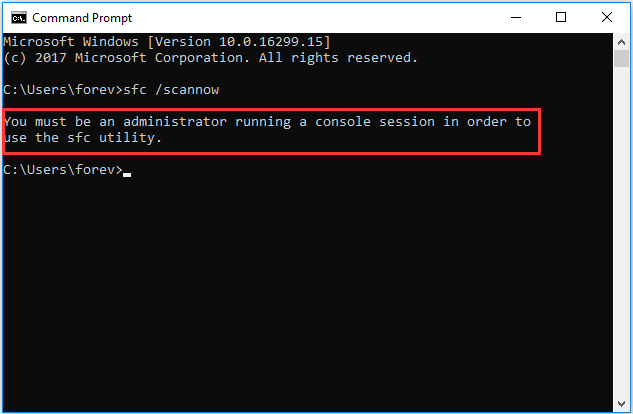
L’errore che è necessario essere un amministratore che esegue una sessione della console di Windows 10 indica che si sta tentando di accedere ai file di sistema tramite il Prompt dei comandi e per questo è necessario il permesso o devi essere l’amministratore.
Se apri il prompt dei comandi facendo doppio clic o facendo clic con il pulsante destro del mouse per aprirlo, troverai questo errore.
Quindi, nella sezione seguente, ti mostreremo come correggere l’errore che devi essere un amministratore che esegue una sessione di console Windows 10.
Come risolvere È necessario essere un amministratore che esegue una sessione di console
In questa parte, vi mostreremo come rimuovere l’errore che è necessario essere un amministratore che esegue una sessione di console al fine di utilizzare l’utilità sfc. Per risolvere questo errore, è necessario eseguire il prompt dei comandi come amministratore.
- Digitare Prompt dei comandi nella casella di ricerca di Windows 10 e scegliere quello più abbinato.
- Quindi scegli quello più adatto.
- Quindi fare clic destro per scegliere Esegui come amministratore per continuare.
Successivamente, è possibile eseguire nuovamente il controllo file di sistema e verificare se l’errore che è necessario essere un amministratore che esegue una sessione di console è stato corretto. In generale, se si esegue la riga di comando come amministratore, non si verificherà nuovamente l’errore.
Naturalmente, per eseguire il prompt dei comandi come amministratore, ci sono diversi modi. È possibile leggere il post: Prompt dei comandi di Windows 10: Dì al tuo Windows di intraprendere azioni per saperne di più modi per aprire Prompt dei comandi come amministratore.
Related article: Quickly Fix – SFC Scannow Not Working (Focus on 2 Cases)
Further Reading: Set Elevated CMD as Default
Dopo aver risolto l’errore che si deve essere un amministratore che esegue una sessione di console, è possibile scegliere di impostare CMD elevato come default.
Ora, ecco il tutorial.
1. Digitare Prompt dei comandi nella casella di ricerca e scegliere quello più abbinato.
2. Quindi fare clic destro per scegliere Apri posizione del file.
3. Quindi, selezionare Prompt dei comandi e fare clic destro per scegliere Invia a > Desktop.

4. Fare clic destro sul collegamento sul desktop e scegliere Proprietà.
5. Nella finestra pop-up, passare alla scheda Collegamento.
6. Quindi fare clic su Avanzate… per continuare.
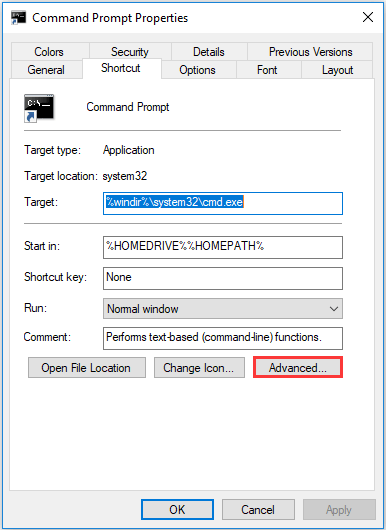
7. Quindi selezionare l’opzione Esegui come amministratore e fare clic su OK per continuare.

Al termine di tutti i passaggi, ogni volta che si apre il collegamento del prompt dei comandi, verrà aperto come amministratore.
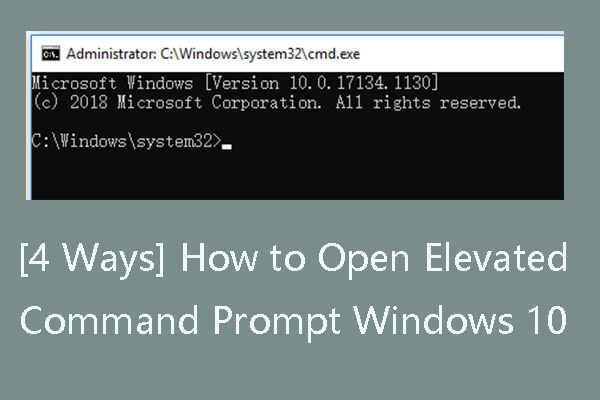
Controlla cosa è il prompt dei comandi elevato, come aprire il prompt dei comandi elevato di Windows 10 in 4 modi, come creare un collegamento per il prompt dei comandi elevato.
Parole finali
Per riassumere, per correggere l’errore che è necessario essere un amministratore che esegue una sessione di console, è necessario eseguire il prompt dei comandi come amministratore. Per eseguire Prompt dei comandi come amministratore, è possibile utilizzare i modi menzionati nella parte precedente.